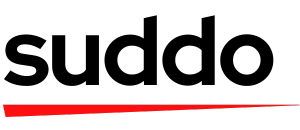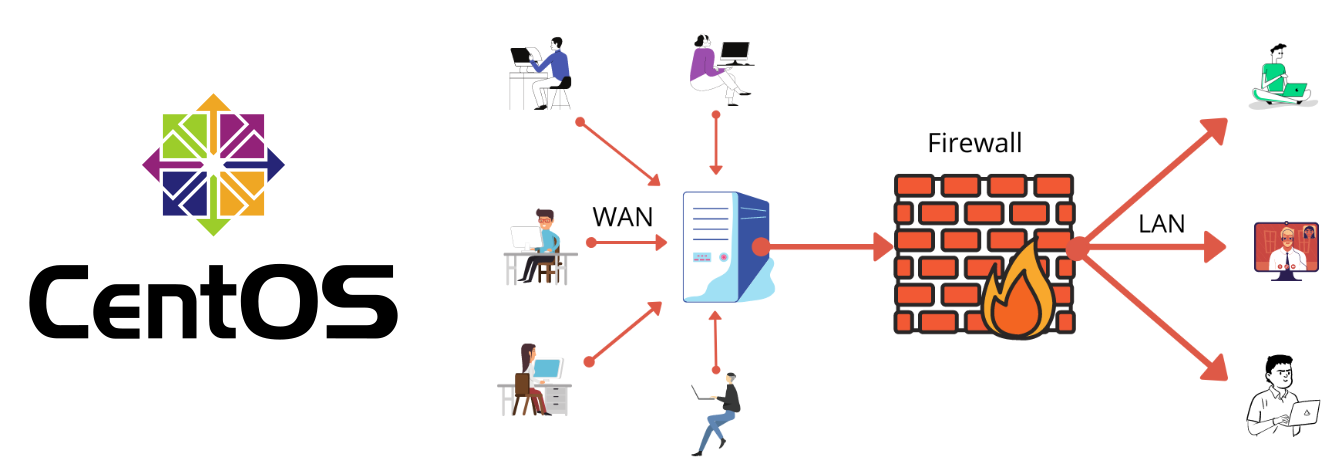Maar waarom zou je je er druk om maken? Nou, tenzij je geniet van willekeurige poortscans en mogelijke beveiligingslekken, is FirewallD je toegangsbewijs naar een veiliger CentOS-opstelling. Het is flexibel, krachtig en je hebt er geen doctoraat in netwerkbeveiliging voor nodig om het te configureren.
FirewallD Installeren en Activeren
Laten we beginnen met het installeren van FirewallD en het soepel laten draaien:
# Installeer FirewallD
sudo yum install firewalld
# Start en activeer FirewallD
sudo systemctl start firewalld
sudo systemctl enable firewalld
# Controleer de status
sudo firewall-cmd --state
Als je "running" ziet, gefeliciteerd! Je hebt zojuist je eerste stap gezet naar een veiligere wereld.
FirewallD 101: Zones, Services en Regels
Voordat we dieper ingaan, laten we enkele belangrijke concepten uitleggen:
- Zones: Zie deze als verschillende beveiligingsniveaus voor je netwerkinterfaces. Openbaar, vertrouwd, thuis - noem maar op.
- Services: Vooraf gedefinieerde sets regels voor veelgebruikte toepassingen. Geen noodzaak om poortnummers te onthouden!
- Regels: De details van wat wel en niet is toegestaan.
Hier is een snel voorbeeld van hoe je je standaardzone kunt controleren:
sudo firewall-cmd --get-default-zone
Je Beveiligingsfort Bouwen: Zones Maken en Configureren
Laten we nu aan de slag gaan en een aangepaste zone voor onze webserver maken:
# Maak een nieuwe zone genaamd 'webserver'
sudo firewall-cmd --permanent --new-zone=webserver
# Stel het in als de actieve zone voor eth0
sudo firewall-cmd --permanent --zone=webserver --change-interface=eth0
# Sta HTTP- en HTTPS-verkeer toe
sudo firewall-cmd --permanent --zone=webserver --add-service=http
sudo firewall-cmd --permanent --zone=webserver --add-service=https
# Herlaad om wijzigingen toe te passen
sudo firewall-cmd --reload
Bam! Je hebt zojuist een aangepaste zone gemaakt voor je webserver. Voel de kracht!
Services en Poorten: Je Digitale Portiers
Services in FirewallD zijn als vooraf verpakte regelsets. Ze zijn handig, maar soms moet je specifiek zijn. Laten we eens kijken hoe je beide beheert:
# Voeg de SSH-service toe aan de standaardzone
sudo firewall-cmd --permanent --add-service=ssh
# Open een specifieke poort (bijv. voor een aangepaste toepassing op poort 8080)
sudo firewall-cmd --permanent --add-port=8080/tcp
# Vergeet niet te herladen!
sudo firewall-cmd --reload
Pro tip: Gebruik altijd de --permanent vlag, tenzij je alleen aan het testen bent. Anders verdwijnen je wijzigingen sneller dan gratis pizza op een ontwikkelaarsbijeenkomst.
IP-filtering: Kies Je Vrienden Zorgvuldig
Soms wil je kieskeurig zijn over wie er binnenkomt. De rijke regels van FirewallD laten je dat doen:
# Sta SSH-toegang alleen toe vanaf een specifiek IP
sudo firewall-cmd --permanent --add-rich-rule='rule family="ipv4" source address="192.168.1.100" service name="ssh" accept'
# Blokkeer een IP-bereik (misschien waren ze stout)
sudo firewall-cmd --permanent --add-rich-rule='rule family="ipv4" source address="10.0.0.0/24" reject'
sudo firewall-cmd --reload
Bijhouden: Loggen in FirewallD
Wat is het nut van een portier als je niet weet wie probeerde binnen te komen? Laten we wat logging instellen:
# Schakel logging in voor gedropte pakketten
sudo firewall-cmd --permanent --add-rich-rule='rule family="ipv4" log prefix="DROPPED: " level="info" limit value="5/m" drop'
# Herlaad en controleer de logs
sudo firewall-cmd --reload
sudo journalctl -f -t kernel | grep DROPPED
Nu kun je achterover leunen en de mislukte pogingen zien binnenkomen. Het is als een hacker-realityshow, maar minder dramatisch en meer educatief.
SSH Beveiligen: Omdat Wachtwoorden Zo Vorige Decennium Zijn
SSH is de heilige graal voor systeemtoegang. Laten we het Fort Knox maken:
# Maak een speciale zone voor SSH
sudo firewall-cmd --permanent --new-zone=sshsecure
# Sta SSH alleen toe vanaf vertrouwde IP's
sudo firewall-cmd --permanent --zone=sshsecure --add-rich-rule='rule family="ipv4" source address="192.168.1.0/24" service name="ssh" accept'
# Stel een specifieke interface in voor deze zone
sudo firewall-cmd --permanent --zone=sshsecure --change-interface=eth1
sudo firewall-cmd --reload
Nu is je SSH-toegang strakker dan een drumstel.
FirewallD Automatiseren: Omdat Luie Beheerders Efficiënte Beheerders Zijn
Laten we een eenvoudig script maken om onze regels automatisch bij te werken:
#!/bin/bash
# update_firewall.sh
TRUSTED_IP=$(curl -s http://myserver.com/trusted_ips.txt)
sudo firewall-cmd --permanent --zone=sshsecure --remove-rich-rule='rule family="ipv4" source address="192.168.1.0/24" service name="ssh" accept'
sudo firewall-cmd --permanent --zone=sshsecure --add-rich-rule="rule family=\"ipv4\" source address=\"$TRUSTED_IP\" service name=\"ssh\" accept"
sudo firewall-cmd --reload
echo "Firewall bijgewerkt met nieuw vertrouwd IP: $TRUSTED_IP"
Plan dit met cron, en je hebt een automatisch bijwerkende firewall. Welkom in de toekomst!
De Grote Finale: Je CentOS-koninkrijk Beveiligen
We hebben veel behandeld, van basisinstellingen tot geavanceerde configuraties. Hier is je CentOS-beveiligingschecklist:
- Installeer en activeer FirewallD
- Stel aangepaste zones in voor verschillende services
- Configureer services en poorten zorgvuldig
- Implementeer IP-filtering voor kritieke services
- Schakel logging in om stiekeme pogingen te vangen
- Beveilig SSH met speciale zones en IP-beperkingen
- Automatiseer regelupdates voor maximale luiheid (efficiëntie)
Onthoud, beveiliging is geen eenmalige instelling maar een doorlopend proces. Houd je regels up-to-date, monitor die logs en blijf paranoïde (op een gezonde manier).
"Het enige systeem dat echt veilig is, is een systeem dat is uitgeschakeld en losgekoppeld, opgesloten in een met titanium beklede kluis, begraven in een betonnen bunker, en omringd door zenuwgas en zeer goed betaalde gewapende bewakers. Zelfs dan zou ik er mijn leven niet op zetten." - Gene Spafford
Ga nu op pad en beveilig die CentOS-servers als een professional. Je toekomstige zelf (en je baas) zullen je dankbaar zijn.
P.S. Vergeet niet af en toe je firewallinstellingen te testen. Je wilt niet ontdekken dat het niet werkt als het al te laat is, toch?